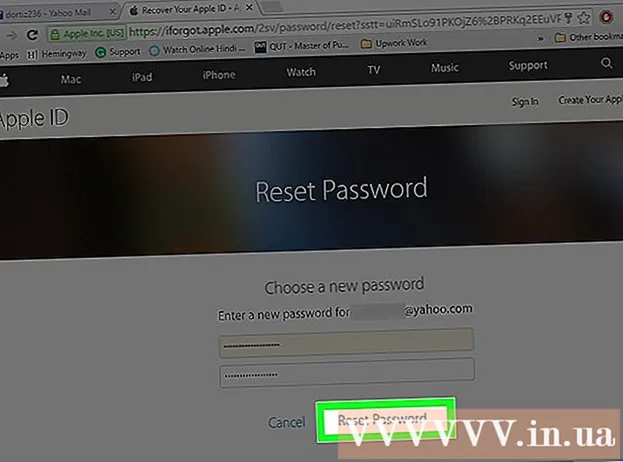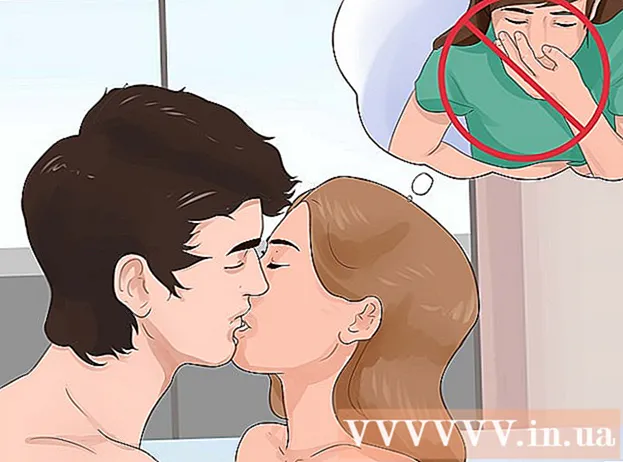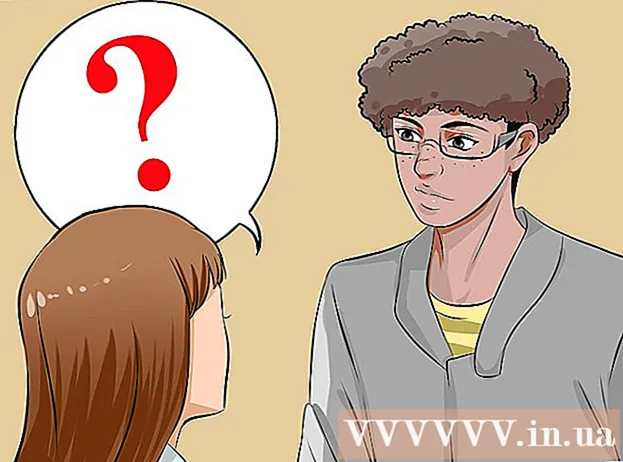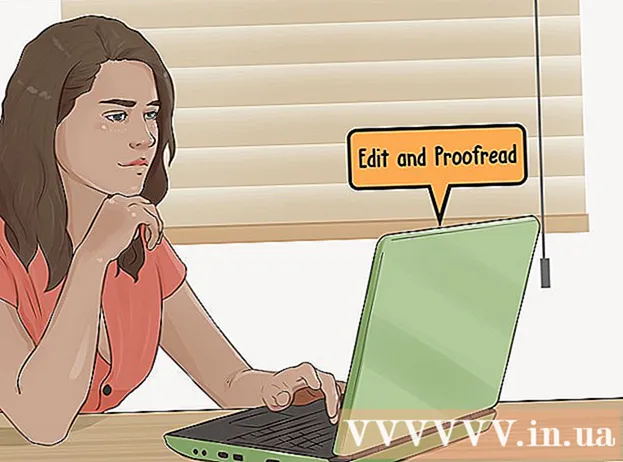מְחַבֵּר:
Louise Ward
תאריך הבריאה:
12 פברואר 2021
תאריך עדכון:
1 יולי 2024
![Minecraft Forge installieren für alle Versionen [4K/Deutsch]](https://i.ytimg.com/vi/itZIPXfozrY/hqdefault.jpg)
תוֹכֶן
מאמר זה מראה כיצד להתקין mod (עריכה) עבור Minecraft בגרסאות שולחן העבודה והנייד. אינך יכול להוסיף אופנות לגירסת Windows 10 או לגרסת המסוף של Minecraft, אך הן גרסאות Java והן Pocket תומכות במוד. כדי להוסיף mod ל- iPhone או ל- Android שלך, עליך להתקין אפליקציית צד שלישי.
צעדים
שיטה 1 מתוך 3: על שולחן העבודה (שולחן העבודה)
חנות אפליקציות.
- לגעת לחפש (לחפש).
- הקש על סרגל החיפוש בחלקו העליון של המסך.
- סוּג תוספי מקפה לסרגל החיפוש.
- לגעת לחפש
- לגעת לקבל (GET) בצד ימין של האפליקציה "MCPE Addons - Add-Ons for Minecraft".
- הזן את הסיסמה שלך או מזהה מגע כשתתבקש.

בתחתית המסך כדי לפתוח את סרגל החיפוש, ואז אתה יכול לחפש mod לפי שם או תיאור.
חנות הגוגל סטור.
- גע בסרגל החיפוש.
- סוּג שובר שחרור
- לגעת BlockLauncher בתוצאות מופיעות.
- לגעת להתקין (הגדרה)
- לגעת לְקַבֵּל (לְקַבֵּל)

גוגל כרום. הקש על אפליקציית Chrome שנראית כמו כדור אדום, צהוב, ירוק וכחול.
בקר באתר MCPEDL. הקלד http://mcpedl.com/category/mods/ בסרגל הכתובות של Chrome, ואז הקש ↵ היכנסו או כפתור לחפש.
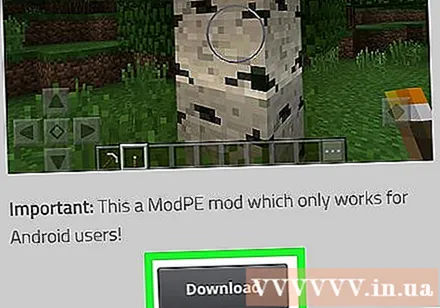
הורד את המוד. חפש את המוד החביב עליך, ואז הורד אותו על ידי גלילה למטה והקש על הקישור הורד.- בחלק מהמצבים יהיו קישורי הורדה מרובים. אם כן, עליך לבחור כל מוד.
לגעת בסדר כשיש הכרזה. Chrome ישאל אם ברצונך להוריד קבצים ממקורות לא ידועים; אנא גע בסדר כדי להמשיך להוריד.
- סביר להניח שתצטרך לדלג על המודעה על ידי המתנה לכפתור לדלג על מודעה מופיע ואז גע בו כדי לראות את הלחצן הורד.
פתח את BlockLauncher. הקש על אפליקציית BlockLauncher שנראית כמו סמל Minecraft פיקסל. BlockLauncher יאתר ויפתח אוטומטית את Minecraft PE.
גע בסמל מפתח הברגים. סמל זה נמצא בראש המסך. זה הצעד לפתיחת תפריט ההגדרות.
לגעת נהל סקריפטים של ModPE. אפשרות זו נמצאת באמצע התפריט. יופיע חלון חדש.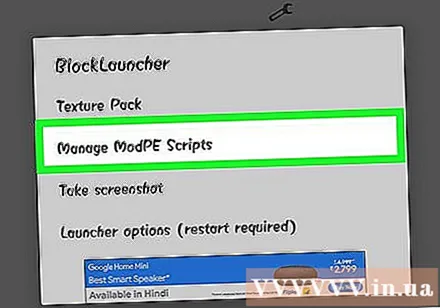
וודא כי ניהול המודלים מופעל. אם המתג מימין ל"ניהול סקריפט ModPE "הוא לבן ואומר" כבוי ", גע בו.
לגעת +. כפתור זה נמצא בפינה השמאלית התחתונה של המסך. תפריט מוקפץ יופיע.
לגעת אחסון מקומי. אפשרות זו נמצאת בתפריט. זה הצעד לפתיחת סייר הקבצים (מנהל הקבצים) עבור תיקיית Android.
לגעת הורד. תיקיה זו נמצאת בחלק העליון של החלון.
בחר את קובץ המוד. חפש את קובץ המוד שהורד, ואז הקש כדי לבחור אותו.
- אם הורדת יותר מקובץ אחד, עליך לעבור לתיקיה שוב הורד ובחר קובץ אחד או יותר.
צרו עולם חדש. כאשר Minecraft פתוח, הקש לְשַׂחֵק, לגעת צור חדש, לגעת ליצור עולם חדשואז גע לְשַׂחֵק. המוד יתווסף אוטומטית לעולם הנוכחי.
- למרות שהמודול מתווסף אוטומטית לעולם הנוכחי, היזהר כשאתה מחיל את המוד לעולם בו אתה רוצה לשמור על תקינות - הסיבה לכך היא שהמוד לעתים קרובות ישמיד או ישנה את העולם. די הרבה.
עֵצָה
- אין שום זמין עבור גרסת Windows 10 או קונסולות כף יד של Minecraft.
- רוב האופנות אינן פועלות בשרתים מרובי משתתפים.
- ב- Windows, אינך יכול לשנות תיקיית mod בזמן שגרסת Java של Minecraft פתוחה. יהיה עליך לסגור את כל המופע באמצעות מנהל המשימות או לכבות את המחשב אם זה לא מוצג בסרגל הכלים.
אַזהָרָה
- חלק מהמצבים עשויים להיות וירוסים מוסווים. הקפד להוריד את המוד ממקור אמין, וקרא ביקורות כדי לוודא שזה לא וירוס. אתה יכול גם לסרוק את הקובץ באמצעות תוכנת האנטי-וירוס או התוכנה הזדונית המאובטחת שלך.
- גבה את העולם לפני השימוש במוד.